Windows驱动安装教程.docx
《Windows驱动安装教程.docx》由会员分享,可在线阅读,更多相关《Windows驱动安装教程.docx(10页珍藏版)》请在冰豆网上搜索。
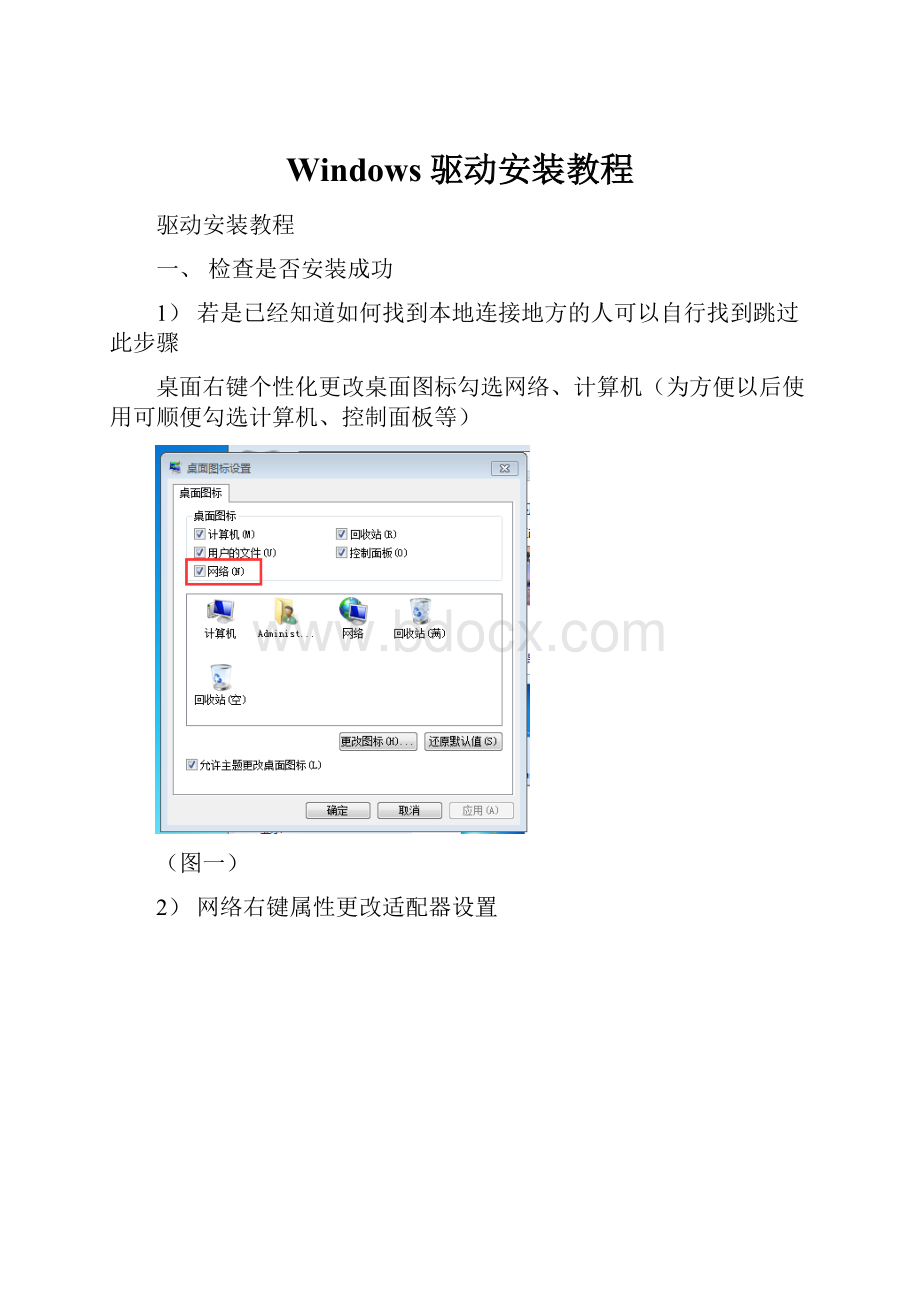
Windows驱动安装教程
驱动安装教程
一、检查是否安装成功
1)若是已经知道如何找到本地连接地方的人可以自行找到跳过此步骤
桌面右键个性化更改桌面图标勾选网络、计算机(为方便以后使用可顺便勾选计算机、控制面板等)
(图一)
2)网络右键属性更改适配器设置
(图二)
若是出现如下图中,有本地连接和无线网络则代表网卡驱动安装成功,不需要再次安装,则无需继续看下文
(图三)
若是没有此两个则继续:
二、查看网络卡型号
3)安装鲁大师或者硬件大师这类可以离线查看硬件信息的软件
4)利用安装的软件查看网卡(无线网卡和有线网卡型号)
从上图中可知道此电脑有线网卡的型号为:
瑞昱RTL8168/8111/8112
无线网卡型号为:
英特尔AC3160
三、下载网卡驱动
5)利用可以上网的电脑,在官网或者XX查找对应型号,一般是同一个系列的网卡驱动,依据上图有线则可以查找RTL81系列,无线则下载:
AC3160
选择第一个,点击进去选择对应的电脑系统
若是比较多可以,Ctrl+F搜索3160将网页下拉查找3160型号发现有好几个,选择最合适的,或者说最相近的,点击下载
多个相近甚至相同的时候往往就是同一个下载链接
6)下载此驱动拷贝到需要安装网卡的电脑上
四、安装网卡驱动
1)检查刚下载的驱动是否是.rar或者.Zip后缀名,是的话则右键,解压到某某文件夹(1、若是看不到后缀则进入计算机组织文件夹搜索选项查看去掉隐藏已知文件类型的扩展名的勾
2、若是没有解压到某某文件夹这类解压功能则需要安装解压软件
安装解压软件方式如下:
若是有如图软件则双击安装即可
若是没有则在网上下载安装,具体名字可以下载《好压》
)
2)解压之后可以在此文件夹中找找看是否有setup.exe等安装文件,若有,则点击安装即可,若是没有则继续
3)找到本机网卡硬件
我的电脑(计算机)右键管理点击设备管理器网络适配器
若是没安装好则此网卡会显示感叹号,(若是一把红叉则代表网卡硬件不可用,重启电脑再看看是否会好)。
4)安装网卡
点击对应网卡(无线或者有线)右键更新驱动程序软件查找到刚下载的网卡驱动所在的文件夹
查找到刚下载的网卡驱动所在的文件夹
勾选包括子文件夹下一步等待安装,安装成功
除网卡之外所有驱动都可以待能上网之后安装驱动精灵、驱动人生这类软件进行软件安装。
如果某个驱动某个软件找不到或者安装不成功可以考虑换个软件试一下。